
Списание средств от YM Kinopoisk Moscow RUS может быть связано с ежемесячной подпиской на портал КиноПоиск. Некоторые пользователи сталкиваются с проблемой, когда сервис продолжает снимать деньги даже после удаления аккаунта. Чтобы избежать таких нежелательных списаний и отключить платную подписку, рекомендуется принять следующие меры:
- Проверьте Состояние Подписки: Войдите в свой аккаунт на портале КиноПоиск и проверьте текущее состояние вашей подписки. Убедитесь, что вы действительно подписаны на платный тариф.
- Информация о Подписке: В разделе настроек вашего аккаунта найдите информацию о подписке. Здесь вы должны найти опции для управления подпиской и отключения ее.
- Отмена Подписки: Следуйте инструкциям для отмены подписки. Обычно это включает в себя подтверждение вашего намерения отписаться.
- Подтверждение Отмены: Убедитесь, что вы получите подтверждение отмены подписки. Это важно для того, чтобы удостовериться, что ваш запрос был обработан.
- Блокировка Автоплатежей: Для дополнительной защиты от нежелательных списаний, вы можете связаться с вашим банком и запросить блокировку автоматических платежей от YM Kinopoisk.
Запомните, что важно внимательно читать условия подписки и знать сроки отмены, чтобы избежать неприятных финансовых сюрпризов. Если вы все же столкнулись с проблемами отключения подписки, рекомендуется обратиться в службу поддержки YM Kinopoisk для решения этой ситуации.
Пошаговая инструкция отмены подписки через Яндекс.Паспорт
- Отключение Подписки на КиноПоиск в Яндекс.Паспорте: Шаги и РекомендацииУправление своими подписками и услугами стало более доступным благодаря странице в Яндекс.Паспорте. Если вы пользуетесь услугой КиноПоиск, важно знать, как отключить подписку, чтобы избежать автоматического списания средств после завершения бесплатного ознакомительного периода. В настоящее время, подписка на КиноПоиск включена в Яндекс.Плюс.
- Шаг 1: Откройте Страницу Управления: Начните с посещения страницы управления своим аккаунтом в Яндекс.Паспорте.
- Шаг 2: Выберите Раздел «Управление»: На странице управления выберите соответствующий раздел, который называется «Управление».
- Шаг 3: Кликните «Паспорт»: В разделе «Управление» найдите и кликните по виртуальной клавише «Паспорт».
- Шаг 4: Выберите «Подписки» и «Управлять»: Внутри вашего Яндекс.Паспорта выберите вкладку «Подписки» и затем «Управлять».
- Шаг 5: Отмените Подписку: Здесь вы сможете увидеть список ваших подписок, включая КиноПоиск. Чтобы отключить подписку, кликните «Отменить подписку». Система запросит подтверждение вашего намерения отменить подписку.
- Шаг 6: Подтвердите Отмену: Для окончательного отключения подписки, нажмите кнопку «Да, отменить». Обратите внимание, что в случае отмены подписки в течение бесплатного ознакомительного периода, возможно потребуется активировать платежи и оплатить доступ к сервису заново.
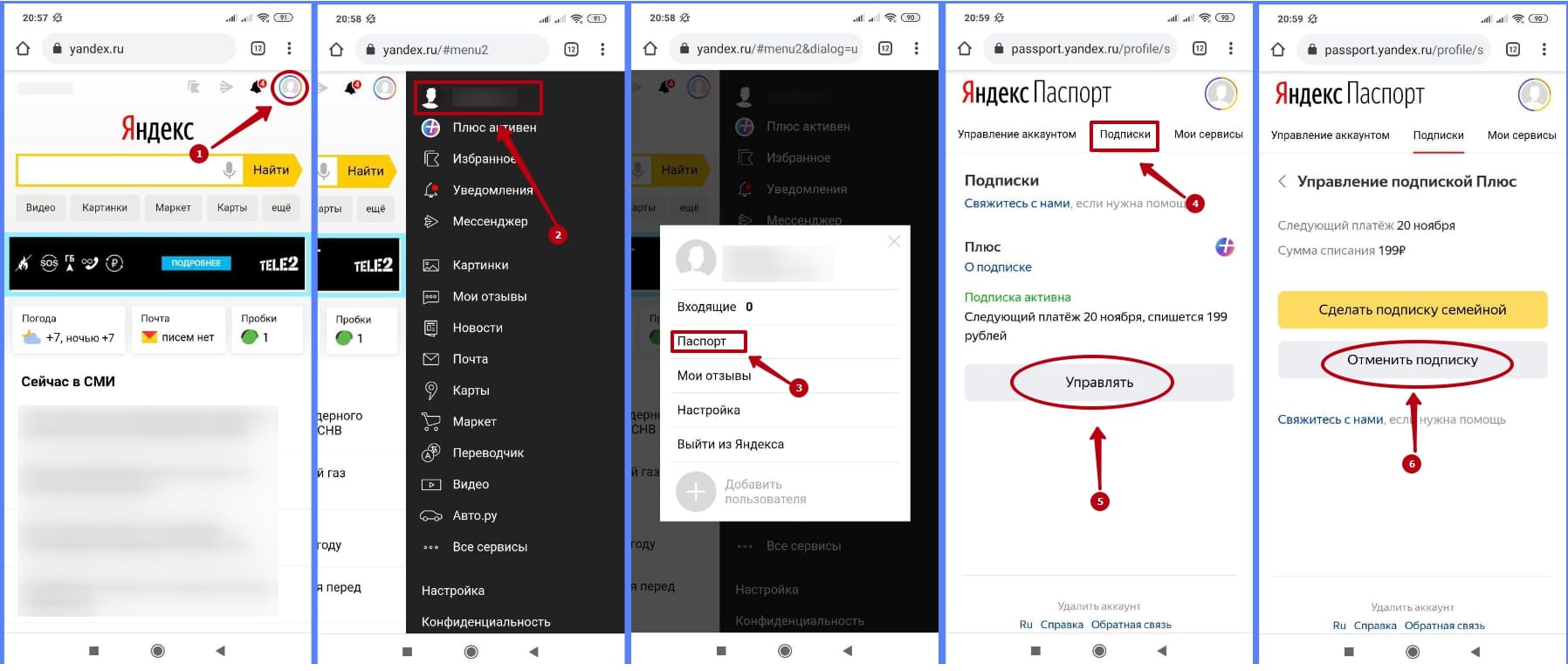 Отключение подписки в Яндекс.Паспорте — это удобный способ управлять вашими платными услугами. Следуйте этим шагам, чтобы избежать ненужных списаний и иметь полный контроль над вашим аккаунтом и подписками.
Отключение подписки в Яндекс.Паспорте — это удобный способ управлять вашими платными услугами. Следуйте этим шагам, чтобы избежать ненужных списаний и иметь полный контроль над вашим аккаунтом и подписками.
Отключение КиноПоиск на Android и iOS: Пошаговая инструкция
Как Отключить Подписку КиноПоиск на Мобильном Устройстве: Android и iOS
Управление вашим аккаунтом и подписками на сервис КиноПоиск стало проще с использованием мобильных устройств под управлением операционных систем Android и iOS. Если вам необходимо отключить подписку КиноПоиск, вот как это сделать на разных платформах:
На Android:
- Войдите в мобильное приложение КиноПоиск, используя ваш логин и пароль.
- Перейдите в раздел «Профиль» и найдите кнопку «Управлять».
- Сервис автоматически перенаправит вас в Яндекс.Паспорт, где можно завершить процедуру отмены подписки, следуя инструкциям, которые были представлены ранее.
На iOS (iPhone):
- Откройте раздел «Настройки» на вашем устройстве.
- Найдите и выберите название сервиса, на который вы подписаны и который требуется отключить.
- Выполните отмену подписки, следуя инструкциям на экране.
Важно отметить, что отключение подписки с одного устройства автоматически прекратит доступ к услуге с любого другого устройства. Таким образом, если вы успешно отключили подписку с мобильного устройства, она также будет деактивирована при использовании стационарного ПК.
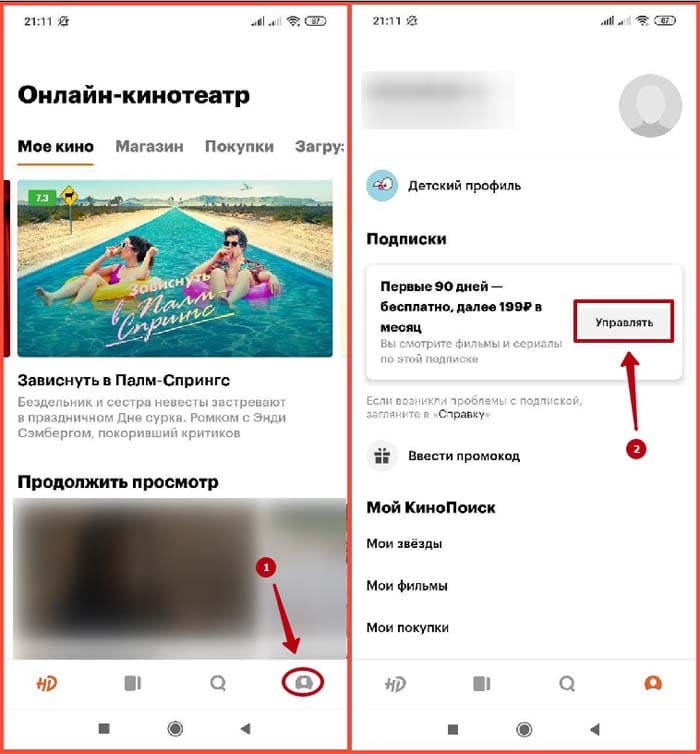
Отключение подписки КиноПоиск стало более удобным благодаря мобильным приложениям, и вы можете легко управлять своими подписками, следуя указанным выше шагам.
Удаление аккаунта на КиноПоиске: Шаги для удаления
Для того чтобы начать просматривать фильмы и сериалы на портале КиноПоиск, вы обычно создаете учетную запись. Но если вы решите очистить свою информацию в профиле или удалить аккаунт, вот подробная инструкция о том, как это сделать:
- Зайдите в Меню Настроек: Начните с того, что войдите в ваш профиль на КиноПоиске. Меню настроек обычно находится в правом верхнем углу экрана профиля.
- Выберите «Настройки»: В меню настроек найдите и выберите раздел с названием «Настройки».
- Кликните «Удалить Профиль»: Найдите опцию «Удалить профиль» и кликните на ней. Это действие запустит процесс удаления вашего аккаунта.
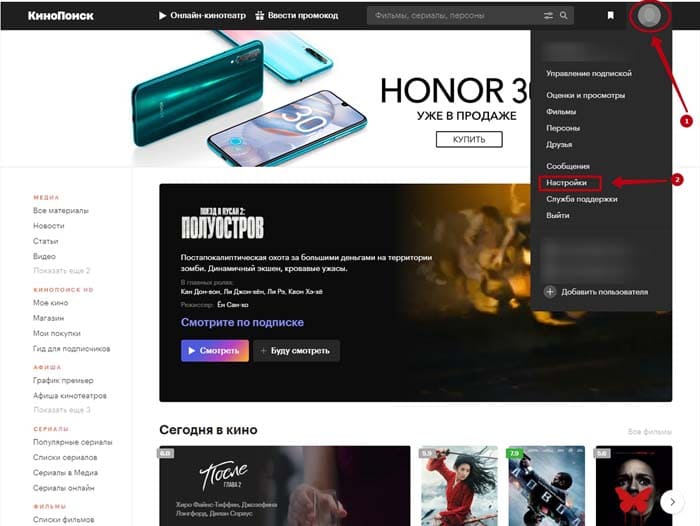
Пожалуйста, имейте в виду, что удаление аккаунта может быть необратимым действием, и все ваши данные, включая списки фильмов и сериалов, могут быть утеряны навсегда. Убедитесь, что вы хотите удалить аккаунт окончательно, и примите все предупреждения, которые могут появиться на экране.
Следуя этой инструкции, вы сможете легко очистить информацию в своем профиле и удалить аккаунт на КиноПоиске, если это необходимо.
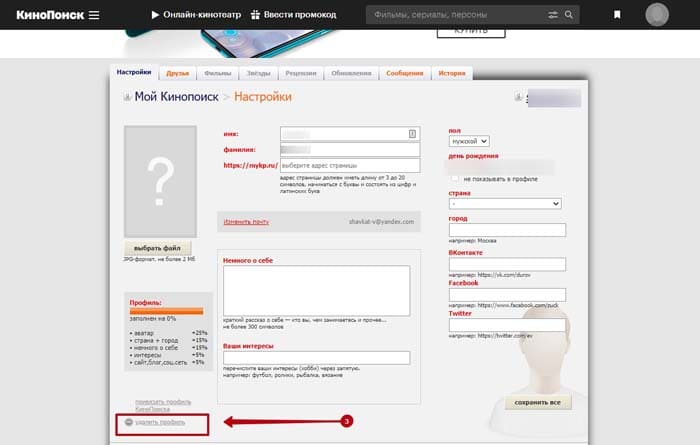
Помните, что после выполнения описанных выше действий восстановить ваш аккаунт будет невозможно. Важно отметить, что удаление учетной записи не освобождает вас от обязательной ежемесячной абонентской платы.
Восстановление отмененной подписки: Пути к восстановлению
Для восстановления отмененной подписки и восстановления доступа к сервису, выполните следующие действия:
- Авторизация в Яндекс.Паспорте или Яндекс.Плюс: Начните с процедуры авторизации в Яндекс.Паспорте или войдите в свой аккаунт Яндекс.Плюс.
- Указание Реквизитов Банковской Карты: Введите реквизиты вашей банковской карты в соответствующем поле. Эти реквизиты будут использоваться для удержания абонентской платы за доступ к сервису «КиноПоиск».
После завершения процедуры привязки банковской карты, все преимущества, доступные в рамках платного аккаунта, станут доступными немедленно. Чтобы воспользоваться этими преимуществами, выполните следующие действия:
- Установите Актуальную Версию Приложения «КиноПоиск»: Обеспечьте наличие актуальной версии приложения «КиноПоиск» на вашем устройстве.
- Подключите Аккаунт к Серверу КиноПоиска: Воспользуйтесь соответствующими настройками, чтобы подключить ваш аккаунт к серверу КиноПоиска.
Следуя этим шагам, вы сможете активировать и начать пользоваться преимуществами платного аккаунта на сервисе «КиноПоиск».
Снятие средств начнется сразу после подключения к сервису. Yandex не предоставляет отдельного доступа к контенту, но абонентская плата в размере 199 рублей предоставляет ряд бонусов. Обратите внимание, что деньги за текущий период не возвращаются.
Итог
Списание с пометкой «YM Kinopoisk Moscow RUS» является индикатором удержания ежемесячной платы за доступ к порталу КиноПоиск. Если деньги снимаются после удаления аккаунта, вам следует восстановить свою учетную запись и вручную отменить подписку. Важно помнить, что средства за текущий расчетный период не могут быть возвращены.
